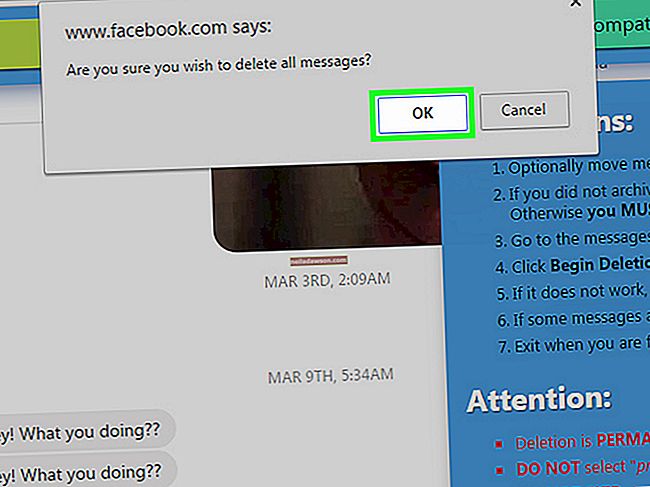Το Google Chrome διαθέτει δυνατότητα αποθήκευσης κωδικού πρόσβασης για την αποθήκευση του ονόματος χρήστη και του κωδικού πρόσβασής σας. Αυτό μπορεί να εξοικονομήσει πολύ χρόνο, ειδικά εάν πρέπει συχνά να συνδέεστε σε διαδικτυακούς λογαριασμούς για επαγγελματικούς σκοπούς. Όταν επισκέπτεστε έναν ιστότοπο για τον οποίο το Chrome έχει αποθηκεύσει τον κωδικό πρόσβασης, μπορείτε να συνδεθείτε χωρίς να χρειάζεται να θυμηθείτε ή να συμπληρώσετε μόνοι σας τις λεπτομέρειες. Εάν έχετε αλλάξει έναν κωδικό πρόσβασης σε έναν από τους λογαριασμούς σας και θέλετε να τον αποθηκεύσετε ξανά στο Google Chrome, μπορείτε να το κάνετε από τη σελίδα σύνθετων ρυθμίσεων του προγράμματος περιήγησης.
1
Κάντε κλικ στο κουμπί "Προσαρμογή και έλεγχος του Google Chrome" που αντιπροσωπεύεται από τρεις οριζόντιες γραμμές στην επάνω δεξιά γωνία του προγράμματος περιήγησης και, στη συνέχεια, κάντε κλικ στην επιλογή "Ρυθμίσεις".
2
Κάντε κύλιση προς τα κάτω και, στη συνέχεια, κάντε κλικ στο σύνδεσμο "+ Εμφάνιση σύνθετων ρυθμίσεων" στο κάτω μέρος της σελίδας.
3
Κάντε κλικ στο πλαίσιο ελέγχου δίπλα στην επιλογή "Προσφορά για αποθήκευση κωδικών πρόσβασης που εισάγω στον Ιστό" και, στη συνέχεια, κάντε κλικ στο σύνδεσμο "Διαχείριση αποθηκευμένων κωδικών πρόσβασης" δίπλα του.
4
Μετακινηθείτε στους ιστότοπους της λίστας και, στη συνέχεια, κάντε κλικ σε αυτόν για τον οποίο θέλετε να αποθηκεύσετε ξανά τον κωδικό πρόσβασης.
5
Κάντε κλικ στο κουμπί "X" δίπλα στον ιστότοπο για να τον καταργήσετε από τη λίστα κωδικών πρόσβασης.
6
Κάντε κλικ στο "Τέλος" και, στη συνέχεια, μεταβείτε στον ιστότοπο που καταργήσατε από τη λίστα κωδικών πρόσβασης.
7
Εισαγάγετε το όνομα χρήστη και τον νέο κωδικό πρόσβασης και, στη συνέχεια, κάντε κλικ στο αναδυόμενο κουμπί "Αποθήκευση κωδικού πρόσβασης" από το Google Chrome για να αποθηκεύσετε ξανά τον κωδικό πρόσβασης. Αυτή η προτροπή εμφανίζεται μόνο εάν έχετε επιλέξει το πλαίσιο ελέγχου "Προσφορά αποθήκευσης κωδικών πρόσβασης που εισάγω στον Ιστό" νωρίτερα.